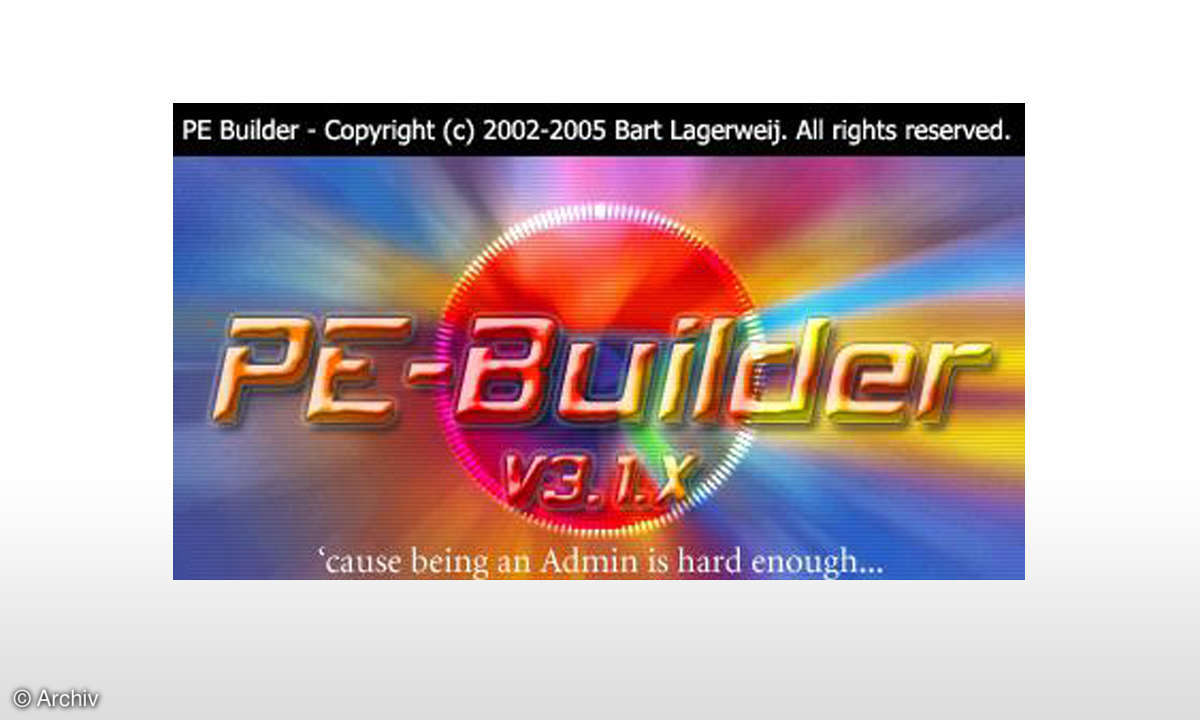Audio-CD kopieren ohne Zusatz-Software
Mehr zum Thema: MicrosoftMit dem Windows Media Player können Sie einfach eine Sicherheitskopie einer Musik-CD anlegen. Wir zeigen Ihnen, wie einfach Sie auf diese Weise unter Windows 7 eine Audio-CD kopieren.

Schritt 1: CDs einlegenLegen Sie die Original-CD (Quelle) ein und warten Sie, bis diese geladen ist. Halten Sie einen leeren, beschreibbaren Datenträger bereit.Schritt 2: Kopiereinstellungen festlegenKlicken Sie dann auf "Kopiereinstellungen" und auf "Format". Wenn Sie diese CD vor allem auf Ih...
Schritt 1: CDs einlegen
Legen Sie die Original-CD (Quelle) ein und warten Sie, bis diese geladen ist. Halten Sie einen leeren, beschreibbaren Datenträger bereit.
Schritt 2: Kopiereinstellungen festlegen
Klicken Sie dann auf "Kopiereinstellungen" und auf "Format". Wenn Sie diese CD vor allem auf Ihrer Stereoanlage abspielen möchten, wählen Sie "WAV (verlustlos)", andernfalls "MP3". Markieren Sie in der Song-Liste im mittleren Feld einzelne oder alle Titel.
Schritt 3: Den Kopiervorgang starten
Klicken Sie dann auf "CD kopieren". Dieser Vorgang kann einige Zeit in Anspruch nehmen.
Schritt 4: Kopierte Musiktitel auswählen
Im Anschluss suchen Sie über den Navigationsbereich und die Kategorie "Interpret" das entsprechende Album in der Musikbibliothek. Markieren Sie alle Titel mit der Maus. Klicken Sie im rechten Bereich auf die Registerkarte "Brennen". Ziehen Sie dann die Titel bei gedrückter linker Maustaste in das Feld für die "Brennliste".
Schritt 5: Die Musik-CD brennen
Über das kleine Optionsfeld "Brennoptionen" kontrollieren Sie noch einmal, dass "Audio-CD" voreingestellt ist und klicken auf "Brennen starten". Legen Sie jetzt einen leeren Datenträger ein und warten Sie den Brennvorgang ab.